什么是 Alpine Linux
Alpine Linux 是一个基于 Linux 内核的 GNU/Linux 发行版,采用 musl libc 和 busybox ,特点是小巧轻便,主要内核仅仅只有5M,非常适合一些嵌入式设备或者容器服务中用作基础系统,这样可以大幅度减小硬盘占用和内存占用。 Alpine Linux 有很多版本
- Mini Root FileSystem 最小的版本,仅包含内核,只用于构建 Docker 镜像
- Standard 最小的可启动镜像,需要网络才能安装
- Vanilla 包含一个原版基础内核
- Extended 拓展版本,带有更多软件包
- Virtual 与 Standard 类似,但更小,更适用于虚拟系统使用
- Xen 内置 Xen Hypervisor 支持
- Raspberry Pi 带有树莓派内核的版本
- Generic ARM 带有默认 ARM 内核,带有 uboot 加载器
折腾记
这次我是在 Hyper-V 虚拟机中运行的 Alpine Linux,这中间还是有一些坑需要注意的。
下载 Alpine Linux
到 Alpine Linux 下载页 选择下载适合自己的版本,需要注意的是,如果你跟我一样是在 Hyper-V 虚拟机中运行 Alpine Linux ,那么请选择 Vanilla 版本,其他版本都不能正常加载。
创建虚拟机
创建虚拟机并载入 Alpine Linux 镜像。
安装 Alpine Linux
先执行
setup-alpine根据自己的提示分别设置键盘、主机名、网卡、Root密码、repo 网址 等信息,最后会问安装模式,选择 sys 来把系统安装到硬盘。
至此,Apline Linux 已安装到你的电脑
配置 Xfce
安装 Xfce
运行下面的命令并保持网络连接,几分钟后就会完成安装
setup-xorg-base
apk add xfce4安装显示驱动
执行下列命令以安装显示驱动程序
apk add xf86-video-sis xf86-video-vesa xf86-video-ark安装鼠标键盘驱动
apk add xf86-input-mouse xf86-input-keyboard在 HyperV 中安装鼠标键盘驱动需要额外安装 xf86-input-vmmouse
apk add xf86-input-vmmouse创建桌面用户
如,我们创建一个名为 CubeSky 的用户,用户名为 cubesky
adduser -g 'CubeSky' cubesky然后给予这个用户 sudo 权限,编辑 /etc/sudoers
添加
cubesky ALL=(ALL) ALL启动输入法
rc-service dbus start
rc-update add dbus启动桌面
执行
rc-service lxdm start然后你就应该看见以下界面
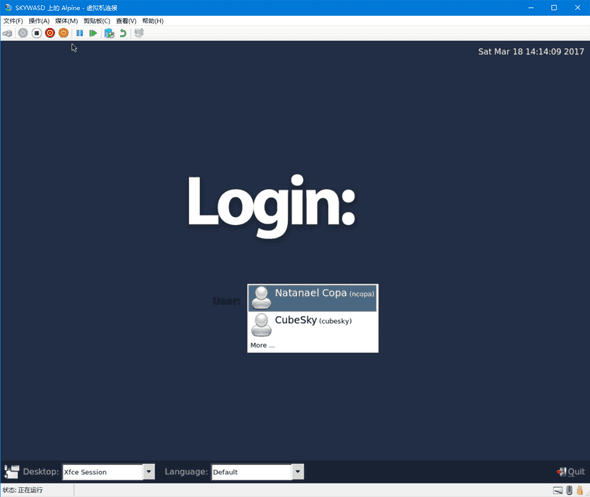
Default 更改为 Xfce Session ,即可正常登录。
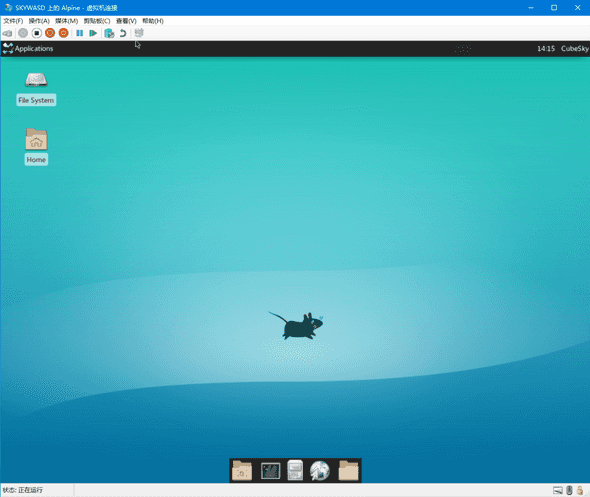
完工
至此 Alpine Linux 配置完成。 占用内存仅仅 37M ,非常的小巧。适合用在树莓派或者其他低内存设备上。
注意
Alpine Linux 并未提供中文输入法,你无法在 Alpine Linux 中输入中文! 我自己尝试编译 ibus 但是缺少大量依赖,于是我又去编译依赖库,然后依赖库又有依赖库.... 最终我放弃编译输入法....
